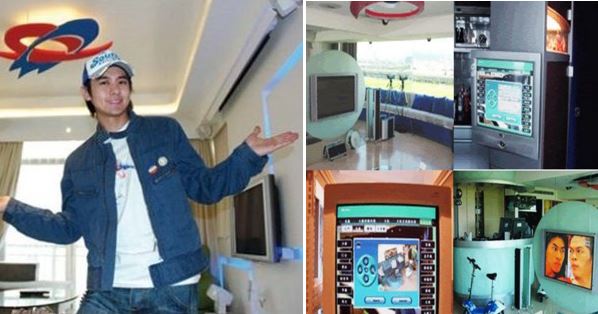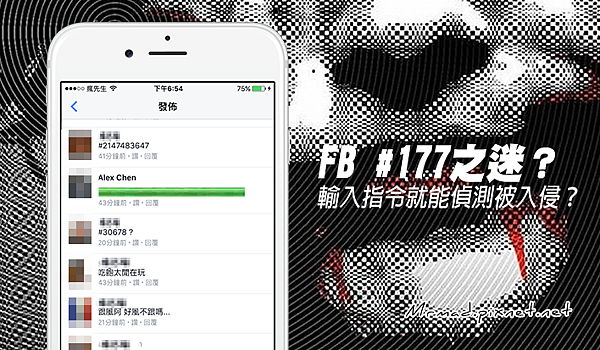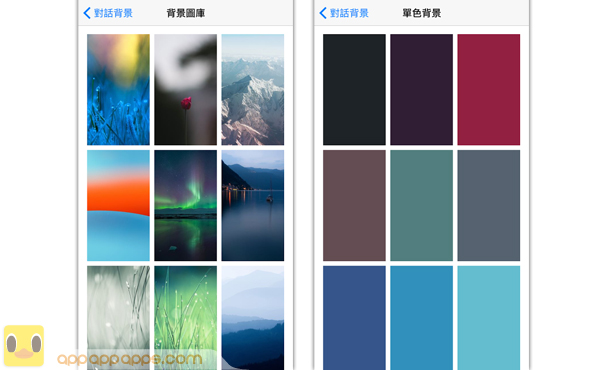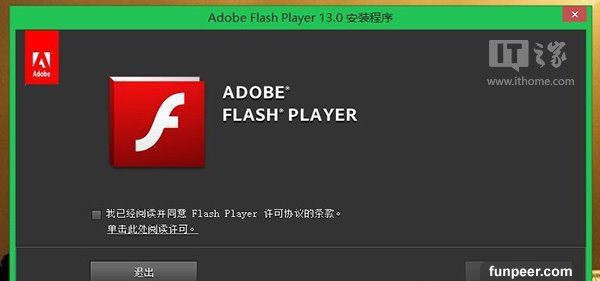Excel表格公式大全

1、查找重複内容公式:=IF(COUNTIF(A:A,A2)>1,"重複","")。
2、用出生年月來計算年齡公式:=TRUNC((DAYS360(H6,"2009/8/30",FALSE))/360,0)。
3、從輸入的18位身份證号的出生年月計算公式:=CONCATENATE(MID(E2,7,4),"/",MID(E2,11,2),"/",MID(E2,13,2))。
4、從輸入的身份證号碼内讓系統自動提取性别,可以輸入以下公式:
=IF(LEN(C2)=15,IF(MOD(MID(C2,15,1),2)=1,"男","女"),IF(MOD(MID(C2,17,1),2)=1,"男","女"))公式内的“C2”代表的是輸入身份證号碼的單元格。
1、求和: =SUM(K2:K56) ——對K2到K56這一區域進行求和;
2、平均數: =AVERAGE(K2:K56) ——對K2 K56這一區域求平均數;
3、排名: =RANK(K2,K$2:K$56) ——對55名學生的成績進行排名;
4、等級: =IF(K2>=85,"優",IF(K2>=74,"良",IF(K2>=60,"及格","不及格")))
5、學期總評: =K2*0.3+M2*0.3+N2*0.4 ——假設K列、M列和N列分别存放着學生的“平時總評”、“期中”、“期末”三項成績;
6、最高分: =MAX(K2:K56) ——求K2到K56區域(55名學生)的最高分;
7、最低分: =MIN(K2:K56) ——求K2到K56區域(55名學生)的最低分;
8、分數段人數統計:
(1) =COUNTIF(K2:K56,"100") ——求K2到K56區域100分的人數;假設把結果存放于K57單元格;
(2) =COUNTIF(K2:K56,">=95")-K57 ——求K2到K56區域95~99.5分的人數;假設把結果存放于K58單元格;
(3)=COUNTIF(K2:K56,">=90")-SUM(K57:K58) ——求K2到K56區域90~94.5分的人數;假設把結果存放于K59單元格;
(4)=COUNTIF(K2:K56,">=85")-SUM(K57:K59) ——求K2到K56區域85~89.5分的人數;假設把結果存放于K60單元格;
(5)=COUNTIF(K2:K56,">=70")-SUM(K57:K60) ——求K2到K56區域70~84.5分的人數;假設把結果存放于K61單元格;
(6)=COUNTIF(K2:K56,">=60")-SUM(K57:K61) ——求K2到K56區域60~69.5分的人數;假設把結果存放于K62單元格;
(7) =COUNTIF(K2:K56,"<60") ——求K2到K56區域60分以下的人數;假設把結果存放于K63單元格;
說明:COUNTIF函數也可計算某一區域男、女生人數。
如:=COUNTIF(C2:C351,"男") ——求C2到C351區域(共350人)男性人數;
9、優秀率: =SUM(K57:K60)/55*100
10、及格率: =SUM(K57:K62)/55*100
11、标準差: =STDEV(K2:K56) ——求K2到K56區域(55人)的成績波動情況(數值越小,說明該班學生間的成績差異較小,反之,說明該班存在兩極分化);
12、條件求和: =SUMIF(B2:B56,"男",K2:K56) ——假設B列存放學生的性别,K列存放學生的分數,則此函數返回的結果表示求該班男生的成績之和;
13、多條件求和: {=SUM(IF(C3:C322="男",IF(G3:G322=1,1,0)))} ——假設C列(C3:C322區域)存放學生的性别,G列(G3:G322區域)存放學生所在班級代碼(1、2、3、4、5),則此函數返回的結果表示求一班的男生人數;這是一個數組函數,輸完後要按Ctrl+Shift+Enter組合鍵(産生“{……}”)。“{}”不能手工輸入,隻能用組合鍵産生。
14、根據出生日期自動計算周歲:=TRUNC((DAYS360(D3,NOW( )))/360,0)
———假設D列存放學生的出生日期,E列輸入該函數後則産生該生的周歲。
15、在Word中三個小竅門:
①連續輸入三個“~”可得一條波浪線。
②連續輸入三個“-”可得一條直線。
連續輸入三個“=”可得一條雙直線。
一、excel中當某一單元格符合特定條件,如何在另一單元格顯示特定的顔色比如:
A1〉1時,C1顯示紅色
0<A1<1時,C1顯示綠色
A1<0時,C1顯示黃色
方法如下:
1、單元擊C1單元格,點“格式”>“條件格式”,條件1設爲:
公式 =A1=1
2、點“格式”->“字體”->“顔色”,點擊紅色後點“确定”。
條件2設爲:
公式 =AND(A1>0,A1<1)
3、點“格式”->“字體”->“顔色”,點擊綠色後點“确定”。
條件3設爲:
公式 =A1<0
點“格式”->“字體”->“顔色”,點擊黃色後點“确定”。
4、三個條件設定好後,點“确定”即出。
二、EXCEL中如何控制每列數據的長度并避免重複錄入
1、用數據有效性定義數據長度。
用鼠标選定你要輸入的數據範圍,點"數據"->"有效性"->"設置","有效性條件"設成"允許""文本長度""等于""5"(具體條件可根據你的需要改變)。
還可以定義一些提示信息、出錯警告信息和是否打開中文輸入法等,定義好後點"确定"。
2、用條件格式避免重複。
選定A列,點"格式"->"條件格式",将條件設成“公式=COUNTIF($A:$A,$A1)>1”,點"格式"->"字體"->"顔色",選定紅色後點兩次"确定"。
這樣設定好後你輸入數據如果長度不對會有提示,如果數據重複字體将會變成紅色。
三、在EXCEL中如何把B列與A列不同之處标識出來?
(一)、如果是要求A、B兩列的同一行數據相比較:
假定第一行爲表頭,單擊A2單元格,點“格式”->“條件格式”,将條件設爲:
“單元格數值” “不等于”=B2
點“格式”->“字體”->“顔色”,選中紅色,點兩次“确定”。
用格式刷将A2單元格的條件格式向下複制。
B列可參照此方法設置。
(二)、如果是A列與B列整體比較(即相同數據不在同一行):
假定第一行爲表頭,單擊A2單元格,點“格式”->“條件格式”,将條件設爲:
“公式”=COUNTIF($B:$B,$A2)=0
點“格式”->“字體”->“顔色”,選中紅色,點兩次“确定”。
用格式刷将A2單元格的條件格式向下複制。
B列可參照此方法設置。
按以上方法設置後,AB列均有的數據不着色,A列有B列無或者B列有A列無的數據标記爲紅色字體。
四、EXCEL中怎樣批量地處理按行排序
假定有大量的數據(數值),需要将每一行按從大到小排序,如何操作?
由于按行排序與按列排序都是隻能有一個主關鍵字,主關鍵字相同時才能按次關鍵字排序。所以,這一問題不能用排序來解決。解決方法如下:
1、假定你的數據在A至E列,請在F1單元格輸入公式:
=LARGE($A1:$E1,COLUMN(A1))
用填充柄将公式向右向下複制到相應範圍。
你原有數據将按行從大到小排序出現在F至J列。如有需要可用“選擇性粘貼/數值”複制到其他地方。
注:第1步的公式可根據你的實際情況(數據範圍)作相應的修改。如果要從小到大排序,公式改爲:=SMALL($A1:$E1,COLUMN(A1))
五、巧用函數組合進行多條件的計數統計
例:第一行爲表頭,A列是“姓名”,B列是“班級”,C列是“語文成績”,D列是“錄取結果”,現在要統計“班級”爲“二”,“語文成績”大于等于104,“錄取結果”爲“重本”的人數。統計結果存放在本工作表的其他列。
公式如下:
=SUM(IF((B2:B9999="二")*(C2:C9999>=104)*(D2:D9999="重本"),1,0))
輸入完公式後按Ctrl+Shift+Enter鍵,讓它自動加上數組公式符号"{}"。
六、如何判斷單元格裏是否包含指定文本?
假定對A1單元格進行判斷有無"指定文本",以下任一公式均可:
=IF(COUNTIF(A1,"*"&"指定文本"&"*")=1,"有","無")
=IF(ISERROR(FIND("指定文本",A1,1)),"無","有")
求某一區域内不重複的數據個數
例如求A1:A100範圍内不重複數據的個數,某個數重複多次出現隻算一個。有兩種計算方法:
一是利用數組公式:
=SUM(1/COUNTIF(A1:A100,A1:A100))
輸入完公式後按Ctrl+Shift+Enter鍵,讓它自動加上數組公式符号"{}"。
二是利用乘積求和函數:
=SUMPRODUCT(1/COUNTIF(A1:A100,A1:A100))
七、一個工作薄中有許多工作表如何快速整理出一個目錄工作表
1、用宏3.0取出各工作表的名稱,方法:
Ctrl+F3出現自定義名稱對話框,取名爲X,在“引用位置”框中輸入:
=MID(GET.WORKBOOK(1),FIND("]",GET.WORKBOOK(1))+1,100)
确定
2、用HYPERLINK函數批量插入連接,方法:
在目錄工作表(一般爲第一個sheet)的A2單元格輸入公式:
=HYPERLINK("#""&INDEX(X,ROW())&""!A1",INDEX(X,ROW()))
将公式向下填充,直到出錯爲止,目錄就生成了。